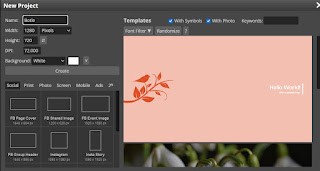В този урок ще работите с инструмента за текст във Фотопеа.
Накрая ще имате следния резултат.
Използваните шрифтове и цветове са базирани на основа от входящото изображение на бутилката. Вие може да изпозлвате друго изображение и шрифтове. Урокът показва основата за използване на този инструмент и ефект на слоя - Drop Shadow.
 |
| Оригинално изображение изт. KIDLY |
Стъпка 2. Вмъкнете изображението на бутилката в проекта. Ние издърпваме изображението от папаката, където се намира.
В панела за слоеве се появи слой, в който е вмъкнатото изображение.Стъпка 3. Работа с Gradient tool (G)
Изберете долния слой, фон (Background). Изберете инструмента за градиент (1). В горната лента се появяват неговите инстурменти. Кликнете върху иконата за Gradient editor. Отваря се диалоговият му прозорец. Кликнете върху едното прозорче, от там може да смените цвета, с желан от вас. Ние избрахме цвета, който носи фона на вмъкнатото изображение.
Ако имате затруднение за работа с този инструмент вижте краткото видео тук>>.
Вторият цвят, избрахме да е по-тъмен.След, като сте задали градиента, трябва да изтеглите мишката от посока към посока, в зависимост от желания резултат. В нашия случай се наложи да изтеглим в дясната половина тъмния градиент, за да има естествена преливка.
Стъпка 4. Работа с Type tool (T)С този инструмент въвеждате текст. При избран инструмент, се активират в горната лента неговите икони за работа. Имаме три слоя с текст, т.к. искаме да са са различен шрифт и различни характеристики.
Видео уроци как се работи с инструмента и настройки на въведения текст.
1 Видео - работа в лентата на инструмента Type Tool.
2 Видео - работа в Character панела, при избран слой с текст.Изберете първия текст.
Ние работим с метода по второто видео. Избирете първия текстов слой. Сменете инструмента с Move tool (V). Изберете иконата Character.
Ако не виждате тази икона, може да извикате от Windows Менюто> Character.
В Character панела може да зададете размер, вид и цвят на шрифта. Вижте нашия резултат.
Шрифт и размер на втория текст.
Шрифт и размер на третия текст.
Шрифт и размер на третия текст.
Стъпка 5. Добавяне на стил на слоя на текст - Drop Shadow.
Двоен клик отстрани до името на слоя, отваря прозореца Layer Style.
Или от главното меню Layer>Layer Style. Може да видите настройките, които сме сложили.
Ако имате затруднение с работа по стил на слоя вижте този урок>>.
С това завършихме днешната тема. Успех!Вижте пълния списък от: уроци на Photopea >>